win10系统怎么进入安全系统 win10强制进入安全模式系统教程
更新时间:2023-07-29 10:37:00作者:xinxin
由于用户在win10电脑上浏览网页时,打开的网站不安全导致病毒入侵的情况出现,因此一些用户在不想要重装win10系统的情况,电脑无法正常开机状态下可以进入安全模式来对病毒进行查杀,可是win10系统怎么进入安全系统呢?今天小编就给大家分享一篇win10强制进入安全模式系统教程。
推荐下载:win10专业版iso原版镜像
具体方法:
第一步:快捷键【win+R】打开运行,输入【msconfig】,按确定进入,如图所示。
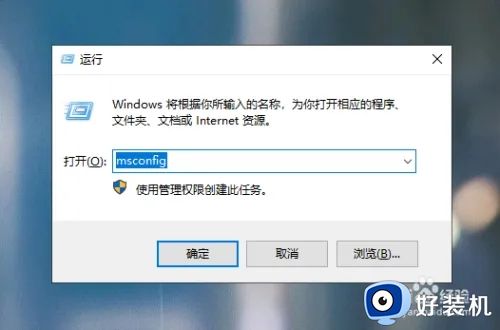
第二步:在上方切换到【引导】选项卡,接着在【引导选项】下边勾选【安全引导】,最后点击【确定】,如图所示。
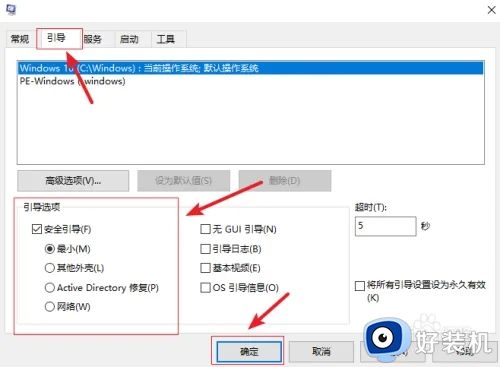
第三步:系统弹出重新启动的窗口,点击【重新启动】,电脑就会直接进入【安全模式】,如图所示。
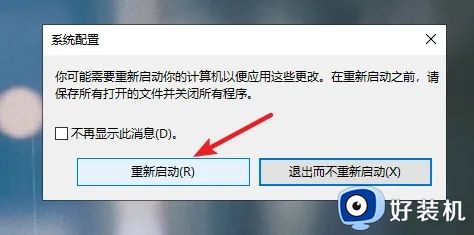
本文就是小编给大家介绍的一篇win10强制进入安全模式系统教程了,还有不懂得用户就可以根据小编的方法来操作吧,希望本文能够对大家有所帮助。
win10系统怎么进入安全系统 win10强制进入安全模式系统教程相关教程
- win10开机强制进入安全模式怎么退出 win10开机强制进入安全模式退出方法
- win10华硕主板怎么进入安全模式 win10华硕开机强制进入安全模式图文教程
- 联想win10安全模式怎么进入 联想win10强制进入安全模式步骤
- windows10强制进入安全模式的方法 WIN10如何进入安全模式
- windows10强制进入安全模式的方法 win10进入安全模式的具体方法
- win10进入安全模式的方法 win10进入安全模式的教程
- 开机怎么进入安全模式win10 win10启动时进入安全模式教程
- 进入win10安全模式怎么进 win10系统进入安全模式的方法
- win10安全模式怎么进入 win10进入安全模式的操作方法
- Win10为什么无法退出安全模式 win10不能退出安全模式的解决教程
- win10拼音打字没有预选框怎么办 win10微软拼音打字没有选字框修复方法
- win10你的电脑不能投影到其他屏幕怎么回事 win10电脑提示你的电脑不能投影到其他屏幕如何处理
- win10任务栏没反应怎么办 win10任务栏无响应如何修复
- win10频繁断网重启才能连上怎么回事?win10老是断网需重启如何解决
- win10批量卸载字体的步骤 win10如何批量卸载字体
- win10配置在哪里看 win10配置怎么看
win10教程推荐
- 1 win10亮度调节失效怎么办 win10亮度调节没有反应处理方法
- 2 win10屏幕分辨率被锁定了怎么解除 win10电脑屏幕分辨率被锁定解决方法
- 3 win10怎么看电脑配置和型号 电脑windows10在哪里看配置
- 4 win10内存16g可用8g怎么办 win10内存16g显示只有8g可用完美解决方法
- 5 win10的ipv4怎么设置地址 win10如何设置ipv4地址
- 6 苹果电脑双系统win10启动不了怎么办 苹果双系统进不去win10系统处理方法
- 7 win10更换系统盘如何设置 win10电脑怎么更换系统盘
- 8 win10输入法没了语言栏也消失了怎么回事 win10输入法语言栏不见了如何解决
- 9 win10资源管理器卡死无响应怎么办 win10资源管理器未响应死机处理方法
- 10 win10没有自带游戏怎么办 win10系统自带游戏隐藏了的解决办法
